Родитељска контрола на иПхонеу и иПаду

- 903
- 247
- Jermaine Klein
У овом упутству, детаљно о томе како омогућити и конфигурирати родитељску контролу на иПхоне-у (методе су такође погодне за иПад), које су функције управљања дозволама за дете у ИОС-у и неким другим нијансама које могу бити корисне у контексту Тема која се разматра.
Генерално, уграђена ограничења у ИОС 12 пружају довољно функционалности да не траже треће родитељске програме родитељског језика за иПхоне, који је можда потребан ако је потребно да конфигуришете родитељску контролу на Андроид-у.
- Како омогућити родитељски надзор на иПхоне-у
- Постављање ограничења на иПхоне-у
- Важна ограничења на "садржај и поверљивост"
- Додатне могућности родитељске контроле
- Постављање рачуна детета и породичног приступа иПхоне-у за даљинско управљање родитељским контролом и додатним функцијама
Како омогућити и конфигурирати родитељску контролу на иПхоне-у
Постоје два приступа на коју можете прибјежити када постављате родитељску контролу на иПхоне и иПад:
- Постављање свих ограничења на један одређени уређај, Т.е., На пример, на иПхоне-овом детету.
- У присуству иПхоне-а (иПад) не само у детету, већ и са родитељем, можете да конфигуришете породични приступ (ако ваше дете није старије од 13 година) и, поред постављања родитељске контроле на дечијој структури детета , моћи да укључите и искључите ограничења, као и даљински пратите акције са свог телефона или таблета.
Ако сте управо купили уређај, а дететов Аппле ИД још увек није конфигурисан, препоручујем да га прво креирате са свог уређаја у параметрима приступа породичним приступом, а затим га користите за улазак на нови иПхоне (процес креирања је описан у другом одељку упутстава). Ако је уређај већ укључен, а јабучни ИД рачун је направљен на њему, биће лакше само да конфигуришете ограничења одмах на уређају.
Напомена: Акције Опишите родитељску контролу у ИОС 12, међутим, у ИОС 11 (и претходним верзијама) постоји могућност успостављања неких ограничења, али они су у "Подешавању" - "Главна" - "Ограничења".
Постављање ограничења на иПхоне-у
Да бисте конфигурисали ограничења родитељског управљања на иПхоне, следите следеће једноставне акције:
- Иди на подешавања - време екрана.

- Ако видите дугме "Укључите време екрана", кликните на ИТ (обично је функција подразумевано укључена). Ако је функција већ омогућена, препоручујем да се крећете низ страницу доле, кликните на "Искључи време екрана", а затим поново "Укључите време екрана" (то ће вам омогућити да конфигуришете телефон као дететов иПхоне).
- Ако се не искључите и поново укључите "време екрана", као што је описано у 2. кораку, кликните на "Промени кодекс времена екрана", подесите лозинку за приступ параметрима родитељског надзора и одлазите на 8. корак.
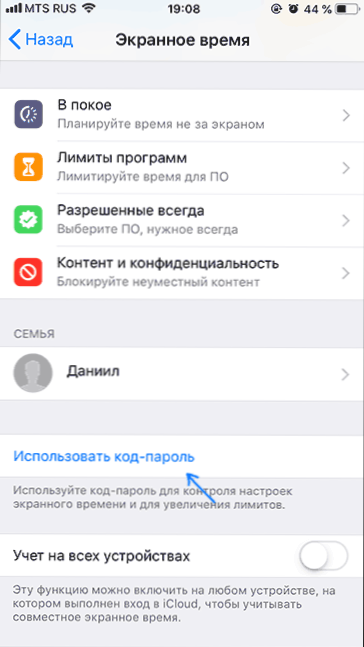
- Кликните на "Даље", а затим изаберите "Ово је иПхоне мог детета". Сва ограничења од 5-7 корака могу се конфигурирати или изменити у било које време.

- По жељи, подесите време када можете да користите иПхоне (позиви, поруке, фацеТиме и програми које омогућавате одвојено могу се користити ван овог пута).
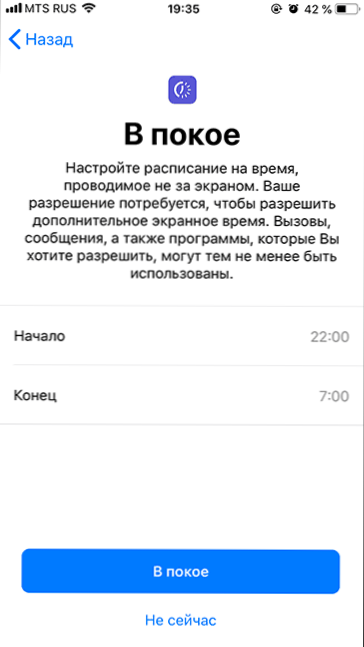
- Ако је потребно, конфигуришите ограничења у време коришћења одређених врста програма: Означите категорију, затим нижи у одељку "Број времена", подесите време, подесите време током које можете користити ову врсту апликације и кликните на "Инсталирајте програм програма".
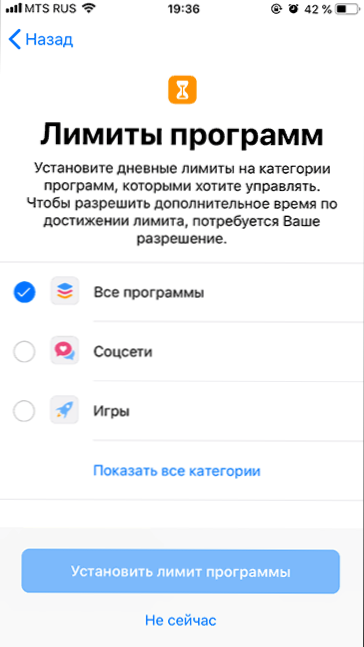
- Кликните на "Даље" на екрану "Садржај и поверљивост", а затим поставите "Главни кодекс-паралле" који ће се затражити да промени ова подешавања (није исто што дете користи да откључава уређај) и потврдити га.
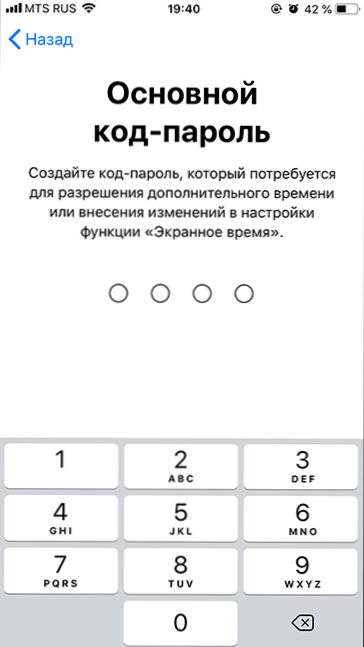
- Наћи ћете се на страници са поставкима позорнице, где можете да инсталирате или промените дозволе. Део подешавања су "у мировању" (време када је немогуће користити апликације, поред позива, порука и увек дозвољених програма) и "програмским ограничењима" (ограничавајући употребу апликација одређених категорија, на пример могу успоставити ограничење игара или друштвених мрежа које су већ описане. Такође, овде можете подесити или променити лозинку за уградњу ограничења.
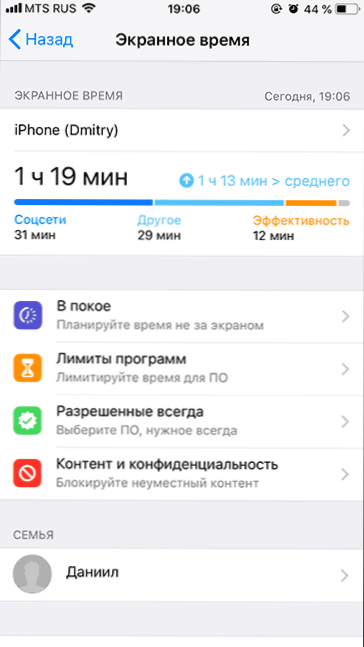
- Поента "Дозвољено увек" омогућава вам постављање тих апликација које се могу користити без обзира на постављене лимите. Препоручујем да додате овде све што теорија може захтевати дете у ванредним ситуацијама и оно што нема смисла да ограничи (камера, календар, белешке, калкулатор, подсетници и други).
- И на крају, одељак "Садржај и приватност" омогућава вам да конфигуришете значајна и важна ограничења на ИОС 12 (исто што су присутне у ИОС 11 у "Подешавању" - "Главна" - "Ограничења"). Описаћу их одвојено.
Доступна важна ограничења на иПхоне-у у "Садржај и поверљивости"
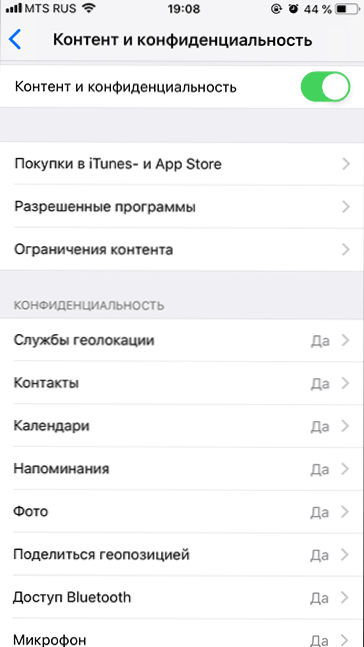
Да бисте поставили додатна ограничења, пређите на наведени одељак на вашем иПхонеу, а затим укључите ставку "садржај и поверљивост", након чега ће бити доступни следећи важни параметри родитељске контроле (не наводим све, већ само на списку ", али само оне који По мом мишљењу су највише у потражњи):
- Куповина на иТунес и Апп Сторе-у - Овде можете да нацртате забрану инсталирања, уклањања и употребе уграђене куповине у апликацијама.
- У одељку "Дозвољене програме" можете забранити лансирање појединих уграђених апликација и иПхоне функција (они ће потпуно нестати са листе апликација, а у подешавањима ће постати неприступачни). На пример, можете искључити сафари претраживача или ваздушни отвор.
- У одељку "Ограничења садржаја" можете забранити екран у Апп Сторе-у, иТунес и сафари материјалима који нису погодни за дете.
- У одељку "Приватност" можете забранити промене параметара геолокације, контаката (Т.е. Забрањено је додавање и уклањање контаката и других системских апликација.
- У одељку "Дозволи промене" можете забранити да се промене лозинком (да откључате уређај), рачун (за немогућност промене Аппле ИД-а), параметре података ћелијских података (тако да дете не може да укључи или искључи Интернет на мобилној мрежи) , може се приправити ако може да приђе при руци ако користите апликацију "Пронађи пријатеље" да бисте тражили локацију детета ").
Такође, у одељку "Сцреен Тиме" увек можете да видите како тачно и у које време дете користи свој иПхоне или иПад.
Међутим, то нису све могућности уградње ограничења на ИОС уређајима.
Додатне могућности родитељске контроле
Поред описаних функција инсталирања ограничења употребе иПхоне-а (иПад), можете да користите следећа додатна средства:
- Праћење локације детета на ипхоне - За то, уграђена апликација "Пронађи пријатеље" служи. На дечијем уређају отворите апликацију, кликните на "Додај" и пошаљите позивницу на Аппле ИД, након чега можете да видите дечију локацију на вашем телефону у Додатку "Пронађи пријатеље" (под условом да је његов телефон повезан на Интернет , како да конфигуришете ограничење на искључивању преношења мреже описане горе).
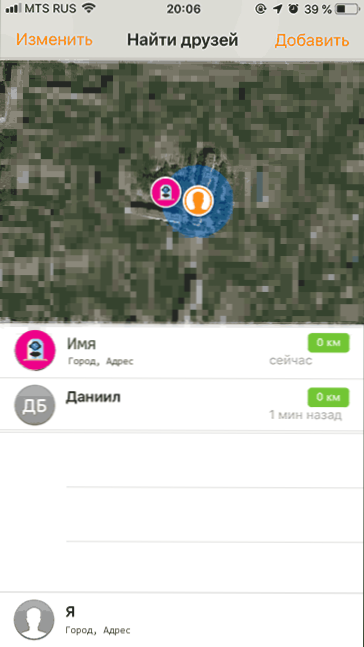
- Коришћење само једне апликације (прилаз водича) - Ако пређете на подешавања - главни - универзални приступ и укључите "Приступ водича", а затим покрените неку апликацију и брзо притисните тастер за кућну тастер Три пута (на иПхоне Кс, КСС и КСР - дугме на десној страни) , онда ће бити могуће ограничити употребу иПхоне-а само ову апликацију, кликом на "Старт" у горњем десном углу. Излаз из режима врши се са истим троструком притиском (ако је потребно, у параметрима уноса водича, можете да поставите и лозинку.
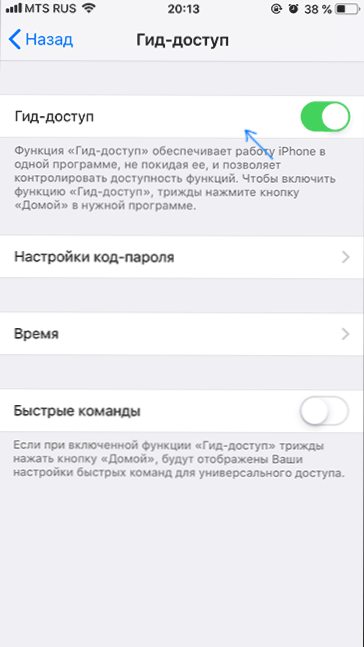
Постављање рачуна детета и породичног приступа иПхоне и иПаду
Ако ваше дете није старије од 13 година, и имате свој уређај на ИОС (други захтев је присуство кредитне картице у параметрима вашег иПхоне-а, да бисте потврдили да сте одрасла особа), можете да омогућите приступ породицу и конфигуришите дететов рачун (Аппле ИД детета) који ће вам пружити следеће могућности:
- Даљински (са вашег уређаја) Подешавање горњих ограничења са свог уређаја.
- Даљински преглед информација о којима се посећују сајтовима, које се апликације користе и у које време детету.
- Употреба функције "Пронађи иПхоне", укључивање режима губитака са свог Аппле ИД рачуна за дете.
- Погледајте геопозицију свих чланова породице у додатку "Пронађи пријатеље".
- Дијете ће моћи да затражи дозволу за употребу апликација, ако је истекло време њихове употребе, даљински тражите да купите било који садржај у Апп Сторе-у или иТунесу.
- Са конфигурисаним приступом породици, сви чланови породице моћи ће да користе Аппле Мусиц приступ приликом плаћања услуге са само једним чланом породице (мада је цена нешто већа него за једину употребу).
Стварање Аппле ИД-а за дете састоји се од следећих корака:
- Идите на подешавања, на горњем клику на Аппле ИД и кликните на "Породични приступ" (или иЦлоуд - породица).
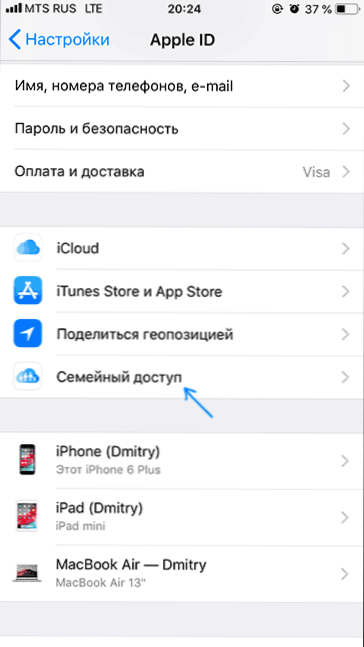
- Укључите приступ породици ако се још није укључен и након једноставног подешавања кликните на "Додај члана породице".
- Кликните на "Креирај дечије снимање" (ако желите, можете да додате својој породици и одраслој особи, али то му неће бити могуће да конфигурише ограничења).
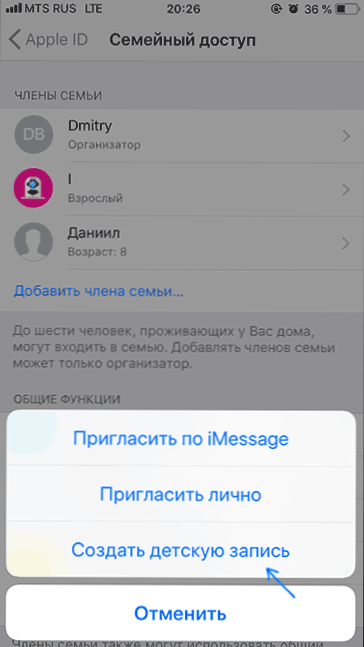
- Прођите кроз све кораке креирања дечијег рачуна (наведите старост, прихватите споразум, наведите ЦВВ код ваше кредитне картице, унесите име, презиме и жељену Аппле ИД детета, постављајте контролну питања да бисте вратили рачун).

- На страници поставки приступа породици у одељку "Опште функције" можете укључити или онемогућити појединачне функције. За потребе родитељског надзора, препоручујем вам да задржите "време екрана" и "пренос геополионције" на.
- По завршетку подешавања користите креиран Аппле ИД за улазак у иПхоне или иПад детета.
Ако одете на "Подешавања" - одељак "Сцреен Тиме" на вашем телефону или таблету, видјет ћете не само параметре за постављање ограничења на тренутном уређају, већ и презиме и име детета кликом на које можете да конфигуришете родитељску контролу и прегледате информације о времену употребе иПхоне / иПад вашег детета.
- « Како променити кључеве за промену језика у оперативном систему Виндовс 10
- Зашто је вредно постављати лиценцирани софтвер? »

